Quelle que soit votre maîtrise du montage vidéo, si votre application de montage vidéo manque de fonctionnalités et de polyvalence de premier ordre, votre créativité n'aura pas la liberté de s'exprimer et le produit final risque de ne pas répondre aux attentes. Heureusement, les logiciels de montage vidéo ne manquent pas sur le marché. Cependant, si votre recherche des meilleurs éditeurs vidéo Windows 10 semble être un correctif et que vous ne pouvez pas décider lequel choisir, ce bref tour d'horizon peut vous aider à prendre la bonne décision. Voici les 10 meilleures applications de montage vidéo Windows 10 que vous devriez découvrir en 2020.
Meilleurs éditeurs vidéo Windows 10 (mis à jour en juillet 2020)
Avant de mettre votre argent dans un éditeur vidéo et de passer des heures à l'apprendre pour éditer vos vidéos, vous devez garder à l'esprit quelques points cruciaux pour ne pas vous retrouver avec l'application qui ne correspond pas à vos attentes. . Alors jetez un coup d'œil à toutes les applications et découvrez quel type d'éditeur vidéo serait le meilleur pour vous.
- Pour les amateurs et les utilisateurs professionnels
- Adobe Premiere Pro
- Avid Media Composer d'abord
- Lightworks
- DaVinci Resolve
- Sony Vegas
- Gratuit et pour les débutants
- OpenShot
- HitFilm Express
- VSDC
- Shotcut
- Application Microsoft Photos
Fixez votre priorité avant de choisir un éditeur vidéo
Il est toujours bon d'être très clair sur ce que vos besoins exigent. Par exemple, si vous recherchez des éditeurs vidéo Windows 10 pour créer simplement des vidéos amusantes à partager sur des sites sociaux comme Facebook et Instagram, vous n'avez pas besoin d'opter pour un logiciel puissant avec des tonnes d'outils professionnels. Un simple éditeur vidéo peut être à la hauteur de votre tâche sans vous coûter un bras et une jambe. Et oh, il existe également de très bonnes applications gratuites conçues pour faire le travail avec élégance.
De même, si votre demande nécessite un éditeur avancé, parcourez tous les éditeurs vidéo Windows 10 haut de gamme et choisissez celui qui coche la plupart des cases en fonction de vos besoins. Cela dit, découvrons ce que les meilleurs éditeurs vidéo pour Windows 10 vous réservent!
Éditeurs vidéo Windows 10 pour les amateurs et les utilisateurs professionnels
1. Adobe Premiere Pro
Aucun tour d'horizon des meilleurs éditeurs vidéo Windows 10 ne serait complet sans Adobe Premiere Pro, car il a toujours été une centrale électrique. Que vous soyez cinéaste, YouTuber ou vidéaste, vous trouverez Premiere Pro comme une option solide. En plus de se vanter outils haut de gamme, l'application arbore une interface facile à naviguer. Emballé avec vraiment outils automatisés pratiques, il garantit que votre flux de travail reste fluide.
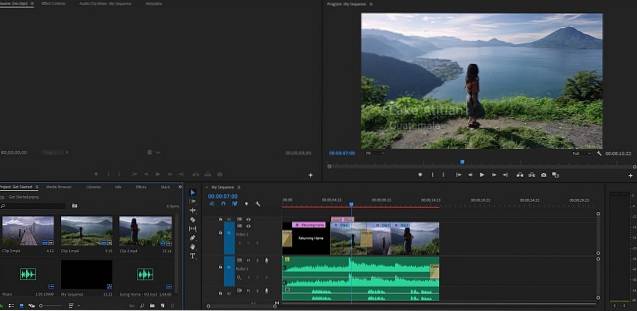
Un autre domaine où il excelle est la capacité de éditer des images dans de nombreux formats modernes comme 8K et la réalité virtuelle. Avec la prise en charge de plusieurs formats, Premiere Pro vous offre la liberté de prendre le contrôle de n'importe quelle vidéo à votre rythme. Il apporte le Outils de couleur Lumetri pour améliorer élégamment l'étalonnage sélectif des couleurs. De plus, parmi tous les éditeurs vidéo que j'ai essayés, j'ai trouvé que Premiere Pro était meilleur dans la capacité de se débarrasser du bruit de fond. Il offre des outils intégrés vraiment nets qui facilitent la gestion des bruits indésirables.
Il apporte également le support de VR 180 et vous permet de créer des vidéos au format Google VR180. En tant que YouTuber, vous trouverez cette fonctionnalité extrêmement utile. En outre, la bibliothèque de plus de 130 polices de bureau et plus de 800 polices Web ajoutez plus d'ailes à votre créativité. Cependant, ce qui m'a fait utiliser Premiere Pro, c'est l'intégration transparente avec d'autres applications populaires telles que «After Effects» (essai gratuit) et «Audition» (essai gratuit). Pour dire le moins, ce sera très pratique pour votre productivité et votre flux de travail.
Avantages:
- Riche en fonctionnalités et extrêmement puissant
- Prend en charge 8K et la réalité virtuelle
- Kits d'outils haut de gamme
- Plusieurs intégrations tierces
Les inconvénients:
- Traitement lent des vidéos
- Assez cher
Formats d'entrée pris en charge: MP4, MPEG, MPE, MPG (MPEG-1, MPEG-2), M2V (MPEG-2 compatible DVD), MTS (avchd), MOV, FLV, AVI
Formats de sortie pris en charge: H.264: AAC, 3GP, MP4, M4V, HEVC (H.265), MPEG-2 et MPEG-4, entre autres
Installer: Essai gratuit d'une semaine, la version premium commence à 20,99 $ / mois
2. Avid Media Composer d'abord
S'il existe un logiciel de montage vidéo Windows 10 qui peut donner à Adobe Premiere Pro une course pour son argent, ce doit être Avid Media Composer. Pour ceux qui ne connaissent pas son riche héritage, cette application a joué un rôle majeur dans l'édition de films et d'émissions de télévision comme Captain Marvel, Bohemian Rhapsody et Game of Thrones. Par rapport à Premiere Pro, l'interface d'Avid semble un peu plus attrayante. Sur le plan de l'édition, il dispose d'une pléthore d'outils professionnels qui vous permettent d'éditer des vidéos de manière impeccable.
Plusieurs fois, il devient un peu difficile de débarrassez-vous des parties indésirables telles que le tremblement de l'appareil photo et supprimez même les dialogues redondants. Mais avec Avid, vous n'aurez aucun problème à traquer les erreurs qui menacent de gâcher votre créativité et à les supprimer immédiatement. Vous pouvez facilement supprimer le tremblement gênant de l'appareil photo et également régler l'exposition.
Grâce à des effets audio impressionnants, il vous permettra également de créer des effets sonores et des dialogues uniques. Avec le studio d'enregistrement virtuel à votre disposition, vous pouvez facilement créer des voix off et éditer l'audio. Il y a aussi des dizaines d'effets et de préréglages qui peut donner instantanément un attrait visuel à votre film.
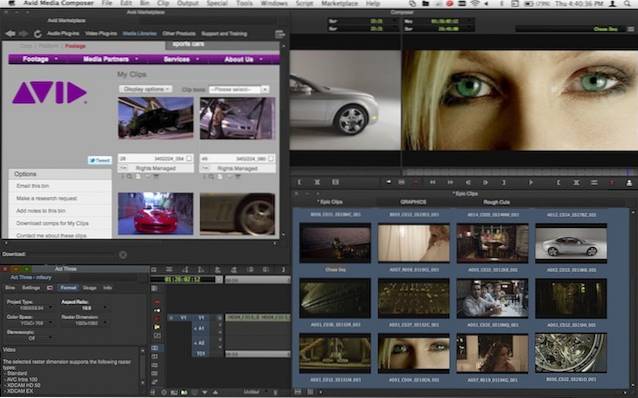
En outre, vous pouvez profiter des transitions et des filtres pour accélérer les scènes. Une autre grande caractéristique de cette application est la communauté massive de personnes professionnelles et créatives. Vous pouvez explorer les vidéos créatives et interagir avec des personnes partageant les mêmes idées pour partager vos idées.
Une chose importante à mentionner est qu'Avid propose ce logiciel de montage vidéo en quatre versions: Media Composer First, Media Composer, Media Composer Ultimate et Media Composer Enterprise. Si votre besoin exige une bonne application de montage vidéo Windows 10 sans vous faire un trou dans votre poche, Media Composer First serait un choix judicieux pour vous..
Mais si vous êtes un utilisateur professionnel qui doit gérer de gros fichiers vidéo et que vous aimez toujours avoir le luxe de nombreux outils d'édition haut de gamme pour faire ressortir votre créativité, Media Composer / Ultimate serait la meilleure solution. Quant à la variante Enterprise, elle est explicite et spécifiquement développée pour répondre à la demande des entreprises haut de gamme.
Avantages:
- Logiciel de qualité professionnelle
- Bibliothèque de premier ordre de transitions et d'effets
- Boîtes à outils d'édition haut de gamme
- Créez des effets sonores uniques
- Stabiliser les images
Les inconvénients:
- Cher
Formats d'entrée pris en charge: MPEG, DV, DVPRO, H.264, XDCAM, MPEG-4, AVCHD et plus (cliquez ici pour en savoir plus)
Formats de sortie pris en charge: MPEG, DV, DVPRO, H.264, AVC, AVC-Intra, MP4 et plus (cliquez ici pour en savoir plus)
Installer: Gratuit, le prix de la version premium commence à 23,99 $ / mois
3. Lightworks
Lightworks existe depuis plus de 25 ans et utilisé sur certains des films les plus réussis comme Le loup de Wall Street, LA Confidential, Pulp Fiction, Heat et plus. Ce qui distingue cette application d'édition vidéo de nombreux concurrents, c'est la simplicité; cela aussi sans compromettre les outils d'édition avancés. L'interface entière semble très familière dès le début. Ainsi, vous n'aurez pas à passer beaucoup de temps pour maîtriser les outils d'édition ou bien maîtriser le logiciel.
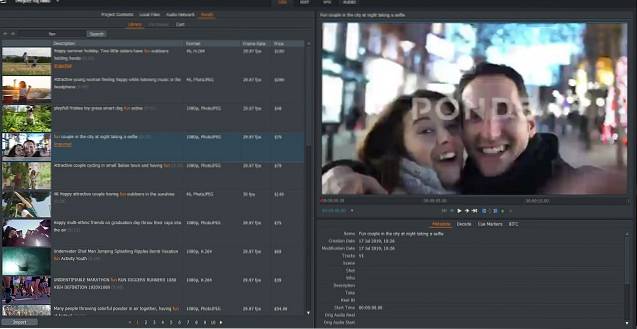
Au-delà de l'interface utilisateur louable, la prise en charge d'un certain nombre de formats de fichiers (y compris des supports à fréquence d'images variable) le rend à peu près conforme aux meilleurs du secteur. Une autre chose que j'aime beaucoup est la capacité de éditer des fichiers sans aucune perte de qualité. Si vous êtes un puriste qui ne veut jamais faire de compromis avec la qualité, il répondrait admirablement à vos attentes..
Avec médias libres de droits y compris la musique et les vidéos, vous obtenez un peu plus de liberté pour expérimenter. L'application propose également des tonnes de effets étonnants cela jouerait non seulement un rôle central pour renforcer l'attrait visuel, mais aussi pour masquer les erreurs. Une chose à noter est que la version gratuite de l'application vous offre l'accès à tous les outils, cependant, elle a des restrictions sur les formats de sortie. Pour briser cette limitation, vous devrez vous procurer la version pro de Lightworks.
Avantages:
- Les caractéristiques remplissent le bord
- Accédez à des médias libres de droits
- Excellente interface utilisateur
- Édition de fréquence d'images variable
- Effets et filtres époustouflants
Les inconvénients:
- Besoin d'apprendre même les outils de base
- Cher
Formats d'entrée pris en charge: MPEG-2 I-Frame SD, Apple Pro Res, DVCAM / DVCPRO 25, AVCHD (M2T, M2TS, MPEG4, H.264) et autres
Formats de sortie pris en charge: Fichier compatible Web (MPEG4 / H.264), WebM, Blu-ray et autres
Installer: Gratuite, la version pro est disponible pour 24,99 $ / mois
4. DaVinci Resolve
Si votre priorité réside dans une édition 8K impressionnante et une correction des couleurs irréprochable, essayez DaVinci Resolve. La meilleure partie de ce logiciel est sa capacité à combine efficacement l'édition 8K, des effets visuels époustouflants, la correction des couleurs et la post-production audio. En conséquence, vous pourrez amplifier votre multitâche sans aucun tracas.
Une autre caractéristique notable de ce logiciel est la collaboration multi-utilisateurs. Si vous devez souvent collaborer avec toute l'équipe et souhaitez que toutes les personnes impliquées travaillent de manière transparente sur un projet, vous auriez du mal à trouver une meilleure alternative..
DaVinci Resolve 16 a un page de coupe qui est utile pour accélérer le projet. Fondamentalement, c'est une page d'édition alternative avec une interface simplifiée pour vous permettre d'éditer, d'ajouter des transitions, des titres beaucoup plus rapidement. Selon vos besoins, vous pouvez créer plusieurs chronologies avec différentes résolutions, fréquences d'images et même paramètres de sortie.
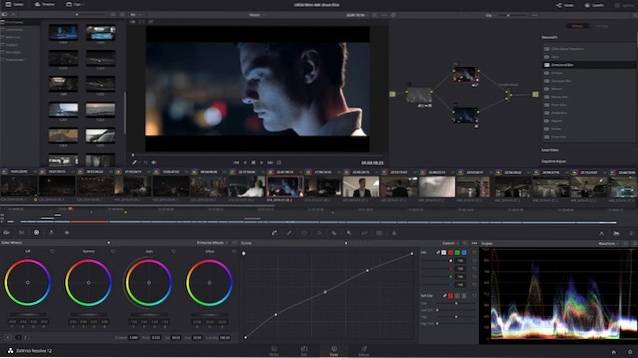
Lorsque vous souhaitez travailler avec plus de flexibilité, les paramètres de chronologie personnalisés rendront votre tâche plus pratique. De plus, il utilise également l'apprentissage automatique pour reconnaître rapidement les personnes dans la vidéo et crée automatiquement des chutiers. Donc, démarrer avec un projet ne semble pas prendre de temps.
Sans parler des clips de réglage que vous pouvez utiliser pour appliquer facilement des effets et des notes à votre vidéo. Et avec l'outil de stabilisation d'image, il analyse chaque prise de vue et vous permet d'appliquer une stabilisation précise.
Tome, L'accélération GPU est un must, en particulier lorsque vous devez gérer de gros fichiers multimédias et que vous souhaitez que la production se déroule à la vitesse souhaitée. Par conséquent, vous seriez vraiment heureux de trouver un outil d'accélération GPU complet qui vous offre plus de contrôle et joue également un rôle essentiel dans l'accélération de votre tâche..
Avantages:
- Idéal pour la correction des couleurs
- Prise en charge 8K
- Collaboration multi-utilisateurs
- Paramètres de chronologie personnalisés
- Prend en charge l'accélération GPU
- Stabilisation
Les inconvénients:
- Pas pour les débutants ou les amateurs
Formats d'entrée pris en charge: QuickTime, AVI, R3D, MXF, Prores, DNxHD, MXF, DPX, CIN, EXR et autres
Formats de sortie pris en charge: H.264, HDV, MPEG et autres
Installer: Gratuit, la version complète est disponible pour 299 $
5. Sony Vegas
Que vous soyez un éditeur vidéo professionnel ou un débutant qui vient de se lancer dans le montage vidéo, «Sony Vegas» est l'une des meilleures options pour vous. Si vous êtes novice, le créateur de vidéo guidé et flux de travail basé sur un modèle peut vous aider à maîtriser de nombreuses astuces du métier. Ce qui la place au premier plan, c'est la capacité de offrir une production vidéo plus flexible, selon le type de film que vous souhaitez créer.
Sony Vegas excelle dans l'optimisation des vidéos. En fait, très peu d'éditeurs vidéo Windows 10 peuvent s'en approcher en ce qui concerne la maîtrise de l'optimisation vidéo. Si vous accordez une attention particulière à la qualité et que vous souhaitez également que le processus se fasse à une vitesse rapide, Vegas devrait être un choix évident pour vous..
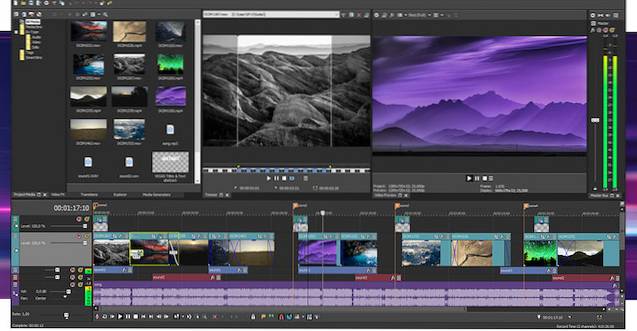
Une autre caractéristique très appréciable de cette application est qu'elle vous permet d'accéder au derniers plug-ins, en vous assurant de toujours disposer des meilleurs outils possibles pour concevoir vos films. Encore une fois, si vous êtes un fan de plug-ins innovants et que vous dépendez beaucoup d'eux pour créer des vidéos impressionnantes, vous ne devriez pas chercher plus loin que cet éditeur vidéo..
En ce qui concerne la fonctionnalité de stabilisation vidéo, Vegas fait un excellent travail. En conséquence, vous n'aurez pas à dépenser beaucoup pour stabiliser vos tirs. Sur le front des effets vidéo, il a à la fois la qualité et la variété riches. Ainsi, lorsque vous décidez d'augmenter l'apparence visuelle de votre vidéo, vous aurez de nombreuses options à essayer..
Avantages:
- Outils de montage vidéo puissants
- Prend en charge les plugins tiers
- Stabilisation vidéo
- Chronologie multi-panneaux
- Excellents effets vidéo
Les inconvénients:
- Une courbe d'apprentissage abrupte
Formats d'entrée pris en charge: DV, HDV, AVCHD, NXCAM, MOV, MP4, WMV, MPEG-1/2/4, H.264 / AVC et plus.
Formats de sortie pris en charge: DVD, disque Blu-ray, disque AVCHD, (DV-) AVI, MJPEG, MXF, MOV, WMV, XAVC, XAVC S, MPEG-1/2/4, H.264 / AV, etc.
Installer: À partir de 399 $
Éditeurs vidéo Windows 10 gratuits pour les débutants
6. OpenShot
Si vous recherchez un éditeur vidéo gratuit sur Windows 10 et un éditeur extrêmement simple à utiliser, OpenShot est votre meilleure option. En plus d'être totalement gratuit, l'éditeur vidéo est également open-source et disponible sur plusieurs plates-formes, en plus de Windows 10. Il a une courbe d'apprentissage rapide et vous n'avez pas besoin de passer des heures et d'apprendre comment appliquer certaines transitions ou fusionner plusieurs clips. Gardez à l'esprit que cela n'empêche pas OpenShot d'être moins puissant.

Vous disposez d'un ensemble complet d'outils d'édition avancés, y compris le découpage et la découpe, l'animation 3D et les images clés, la prise en charge de couches audio illimitées, effets vidéo, et plus encore. La meilleure partie d'OpenShot est qu'il dispose d'une interface utilisateur très simple qui vous permet de vous sentir chez vous dès la première exécution. Dans l'ensemble, je dirais, OpenShot coche toutes les cases d'un éditeur vidéo convivial et vous obtenez tout gratuitement. Alors allez-y et essayez OpenShot sur Windows 10 pour commencer.
Avantages:
- Simple et facile à utiliser
- Gratuit et open-source
- Outils de base et avancés
- Prise en charge multi-chronologique
Les inconvénients:
- Rien
Formats d'entrée pris en charge: FFmpeg, WebM (VP9), AVCHD, HEVC, mp3, aac, MPEG4, ogv, Blu-ray et DVD vidéo
Formats de sortie pris en charge: DVD, disque Blu-ray, disque AVCHD, (DV-) AVI, MJPEG, MXF, MOV, WMV, XAVC, XAVC S, MPEG-1/2/4, H.264 / AV, etc.
Installer: Libérer
7. HitFilm Express
HitFilm Express est un autre éditeur vidéo puissant pour Windows 10 qui est bien équipé avec tous les outils de base et avancés. FXhome est le développeur de HitFilm et il propose une version payante (HitFilm Pro) et une version gratuite (HitFilm Express). Cependant, le La version Express n'est pas dépourvue de fonctionnalités premium car il vous offre des outils VFX de qualité professionnelle, ainsi que des outils simples pour les débutants et les étudiants.
Même si vous optez pour la version payante qui déverrouille de nombreux outils avancés, cela vous coûte des frais uniques de 349 $ et vous pouvez l'utiliser sur 3 machines différentes. C'est génial, non?
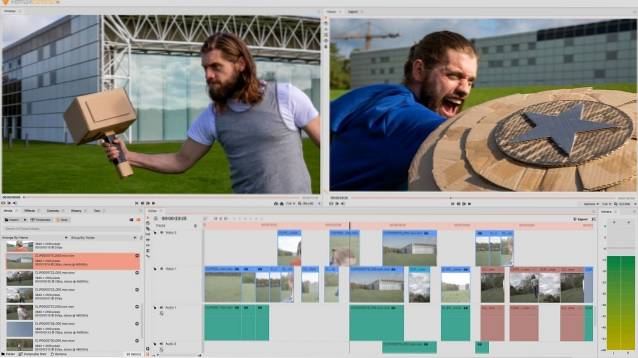
En ce qui concerne les fonctionnalités, il est livré avec plus de 400 préréglages et boîte à outils VFX sous la version gratuite et support pour des pistes et des transitions illimitées. Entre autres choses, vous pouvez également faire de la composition 2D et 3D. Pour résumer, HitFilm Express est idéal pour les utilisateurs qui souhaitent un éditeur vidéo gratuit pour Windows mais doté de fonctionnalités premium et est également disponible gratuitement..
Avantages:
- Des fonctionnalités premium
- Libérer
- Pistes et transitions illimitées
- Prend en charge la composition 2D et 3D
- Des centaines de préréglages
Les inconvénients:
- La courbe d'apprentissage peut être plus élevée pour les débutants
Formats d'entrée pris en charge: Quicktime, AVCHD, AVI, M2T, M2TS, MOV, MP4 (AVC / H264 & AAC), MPEG-1 et MPEG-2 (TS, PS, MPE, MPG, MPEG, M2V), MTS, MXF (DVCPro HD), DV, HDV, WMV.
Formats de sortie pris en charge: DVD, disque Blu-ray, disque AVCHD, (DV-) AVI, MJPEG, MXF, MOV, WMV, XAVC, XAVC S, MPEG-1/2/4, H.264 / AV, etc.
Installer: La version gratuite et Pro commence à 349 $
8. VSDC
VSDC est un éditeur vidéo Windows 10 connu pour son offre gratuite et son interface utilisateur simple. Il pèse environ 80 Mo en taille, ce qui indique clairement que VSDC n'est pas destiné aux utilisateurs professionnels, mais aux débutants qui souhaitent se lancer dans le montage vidéo sur Windows 10. Cela dit, récemment, le développeur a ajouté un large éventail d'outils de traitement vidéo à VSDC comme Chrome Key , effets vidéo, filtres et prise en charge du montage vidéo à 360 degrés.
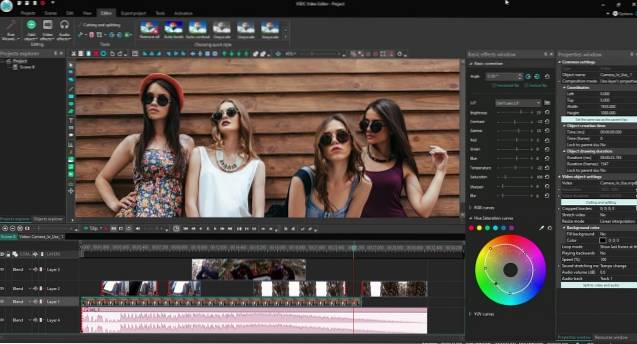
Sans oublier que vous avez la chronologie habituelle à plusieurs panneaux, la prise en charge de divers codecs et formats de fichiers, stabilisation, voix off, et plus. Vous pouvez également exporter des vidéos en résolution 4K sans payer de frais. Pour conclure, si vous recherchez un éditeur vidéo Windows 10 gratuit doté de nombreux outils de traitement, VSDC est un excellent choix..
Avantages:
- Gratuit et dispose d'outils avancés
- Lumière sur les ressources
- Prise en charge de plusieurs chronologies
- Livré avec stabilisation et divers outils de traitement
- Prend en charge 4K
Les inconvénients:
- Peut être limitant pour les utilisateurs avancés
Formats d'entrée pris en charge: AVI, MP4, MKV, MPG, WMV, 3GP, FLV et autres; fichiers audio: MP3, WAV, WMA, FLAC, PCM, OGG, AAC, M4A, AMR
Formats de sortie pris en charge: DVD, disque Blu-ray, disque AVCHD, (DV-) AVI, MJPEG, MXF, MOV, WMV, XAVC, XAVC S, MPEG-1/2/4, H.264 / AV, etc.
Installer: Libérer
9. Shotcut
Si vous êtes un YouTuber en herbe ou quelqu'un qui aime créer des vidéos impressionnantes à partager sur les sites de réseaux sociaux, vous adorerez avoir Shotcut. L'un des plus grands points forts de cette application est le prise en charge de centaines de formats audio et vidéo. En conséquence, vous pourrez éditer presque tous les fichiers vidéo sans avoir à rencontrer un problème d'incompatibilité. En outre, la chronologie multiformat, les fréquences d'images et les résolutions joueraient un rôle décisif dans l'amélioration de votre productivité..
En parlant de l'interface, elle semble élégante. Et si vous n'appréciez pas une interface très chargée, il y a de fortes chances que vous donniez un coup de pouce à son interface utilisateur. Vous pouvez vérifier les propriétés détaillées des médias et accédez rapidement aux fichiers récents.
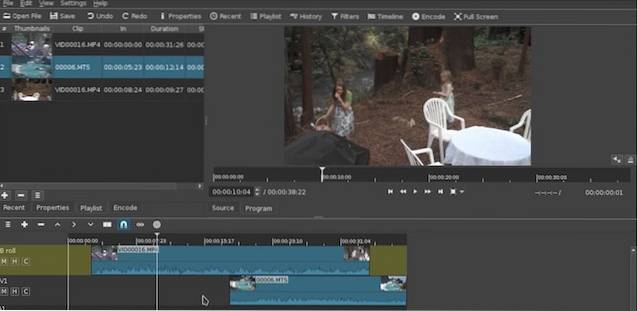
Il a également un énorme collection de filtres vidéo qui peut instantanément transformer l'apparence de votre vidéo. Avec une multitude de filtres audio, vous pourrez également affiner facilement votre audio. Parlant de la correction des couleurs et de la fonctionnalité d'étalonnage, il est livré avec roues de couleur à trois voies qui sont à la hauteur pour affiner les couleurs et le calibrage.
Lorsque vous souhaitez donner aux scènes un aspect plus enchanteur, un large gamme de transitions comme une porte de grange, une horloge et une boîte entrerait très bien en jeu. De plus, la prise en charge des résolutions jusqu'à 4k en fait plus qu'une valeur sûre.
Ce n'est pas tout, Shotcut est également conçu pour fonctionner correctement avec la capture à partir de SDI, HDMI, webcam, JACK, Pulse audio, flux IP, écran X11 et appareils Windows DirectShow, ce qui renforce encore sa réputation d'éditeur vidéo polyvalent Windows 10. Oh, et ai-je mentionné que son utilisation est totalement gratuite?
Avantages:
- Gratuit et open-source
- Riche en fonctionnalités
- Immense bibliothèque de filtres vidéo
- Prend en charge les accessoires audio
- Correction de couleur
Les inconvénients:
- L'interface utilisateur peut être choquante pour certains utilisateurs
Formats d'entrée pris en charge: Basé sur FFmpeg prend donc en charge la plupart des formats vidéo
Formats de sortie pris en charge: H.264, WebM, ProRes, MPEG-2 et autres
Installer: Libérer
10. Application Microsoft Photos
Je parie que peu d'entre vous sont conscients du fait que l'application Stock Photos de Windows 10 dispose d'outils d'édition vidéo cachés. Si vous cherchez un éditeur vidéo simple mais très efficace qui peut vous permettre de créer des vidéos amusantes à partager sur les sites de réseautage social, il peut s'adapter facilement à vos besoins.
Pour éditer des vidéos à l'aide de l'application Photos native, il vous suffit d'ouvrir le fichier vidéo dans l'application Photos. Simplement cliquez avec le bouton droit sur le fichier et choisissez Ouvrir avec -> Photos. Lorsque votre vidéo s'ouvre dans l'application, cliquez sur "Modifier et créer » option.
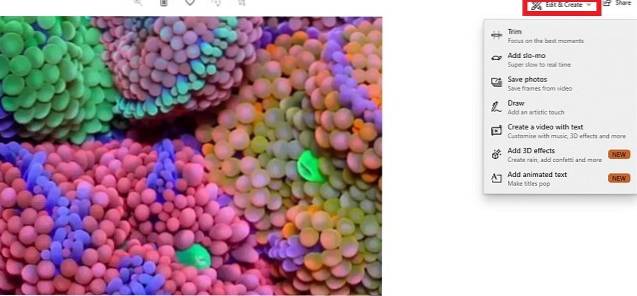
Désormais, vous aurez accès à de nombreux outils d'édition. Par exemple, vous pouvez couper la vidéo pour éliminer les parties indésirables et ajouter un effet de ralenti pour rendre votre clip accrocheur..
Si vous souhaitez pousser votre créativité un peu plus loin, vous pouvez ajouter une touche artistique en dessinant sur le clip. Veillez simplement à ne pas en faire trop, sinon votre vidéo n'aura pas l'air impressionnante. Sans oublier, cela vous permet également d'apporter une personnalisation intéressante en ajouter des effets 3D impressionnants. Je vous recommande strictement de les enregistrer pour les moments où vous souhaitez que vos clips aient un look extravagant. Et lorsque votre vidéo est prête à être diffusée, vous pouvez la partager directement depuis cette application via Skype et Mail. Super pratique, n'est-ce pas?
Avantages:
- Facile à utiliser et gratuit
- Pré-installé sur Windows 10
- Beaux effets 3D
- Partager sur les réseaux sociaux
Les inconvénients:
- Outils d'édition assez basiques
Livré pré-installé avec Windows 10
Questions fréquemment posées
Q. Est-ce que Windows 10 a le montage vidéo?
Oui, vous pouvez utiliser l'application Microsoft Photos sur Windows 10 pour éditer des vidéos. Il est préinstallé sur Windows 10 et fonctionne à merveille.
Q. Où puis-je trouver l'éditeur vidéo dans Windows 10?
Vous pouvez utiliser les éditeurs vidéo complets de la liste ci-dessus ou utiliser l'application Microsoft Photo propriétaire pour éditer des vidéos sous Windows 10. Appuyez simplement une fois sur la touche Windows et recherchez «photos», puis ouvrez-la.
Q. Pourquoi devrais-je me soucier du logiciel libre?
Si vous n'êtes pas un professionnel, il ne sert à rien de vous procurer un logiciel payant avec des outils avancés. Pour les débutants qui souhaitent fusionner des clips et synchroniser l'audio, des éditeurs vidéo gratuits suffisent et vous pouvez les utiliser confortablement. J'ai répertorié les 5 meilleurs éditeurs vidéo gratuits pour Windows 10 ci-dessus, alors passez par là.
Q. Quels programmes utilisent la plupart des YouTubers?
Les YouTubers utilisent généralement Final Cut Pro (utilisateurs Apple) et Adobe Premiere Pro (utilisateurs Windows). Cependant, si Adobe Premiere Pro est trop complexe pour vous, vous pouvez prendre une photo sur OpenShot et HitFilm..
Q. Quels programmes les professionnels utilisent-ils??
Final Cut Pro, Avid Media et Adobe Premiere Pro sont les trois logiciels principalement utilisés par les professionnels.
Utilisez les meilleurs éditeurs vidéo Windows 10
Même si je ne suis pas un éditeur vidéo professionnel, j'ai toujours aimé éditer des vidéos. Surtout, je crée des vidéos à partager sur les sites sociaux. Et à cette fin, le logiciel de montage vidéo Shotcut et l'application Photos sont mes options préférées car ils rendent la tâche assez simple. Même s'ils semblent clairs sur les yeux, ils ont plein de trucs dans leur manche. Au fait, quel est votre logiciel de montage vidéo préféré pour Windows 10 et qu'est-ce qui le distingue pour vous? Je serais en effet heureux d'avoir vos précieux commentaires dans les commentaires ci-dessous.
 Gadgetshowto
Gadgetshowto


